Applikation zum Web-IO Digital:
Web-IO Digital mit VB.Net steuern und überwachen
Als Nachfolger von MS Visual Basic hat sich inzwischen VB.net etabliert. Visual Basic.net bietet alles, was zum Programmieren von TCP/IP-Anwendungen nötig ist. Damit ist Visual Basic.net ein beliebtes Hilfsmittel um Anwendungen zu erstellen, die mit dem Web-IO Digital kommunizieren. Zusätzliche Treiber oder DLLs werden nicht benötigt.

Mit dem folgenden Programmbeispiel können Sie Ihr Web-IO Digital mit seinen Inputs und Outputs in einer Windows-Anwendung abbilden. Darüber hinaus können Sie die Outputs des Web-IO schalten.
Vorbereitungen
Sie haben Ihr Web-IO Digital bereits- mit Strom versorgt
- Eingänge und Ausgänge beschaltet
- an Ihr Netzwerk angeschlossen
- mit einer IP-Adresse versehen - mit WuTility kein Problem
1. Zusammenstellen der verschiedenen Bedienelemente und Anzeigeobjekte im VB.net-Form
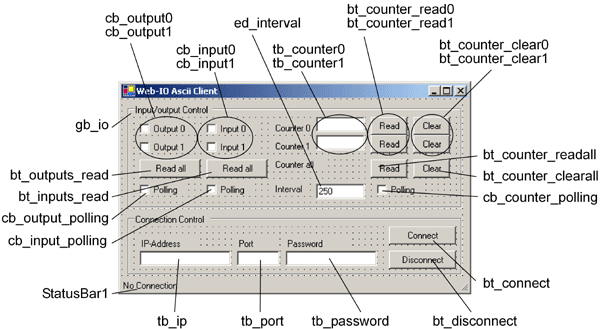
Neben den hier gezeigten Objekten benötigt das Programm zusätzlichen einen Timer für das Polling (timer_polling).
Bei der Benennung der einzelnen Objekte ist es hilfreich, sinngebende Namen zu verwenden. In diesem Beipiel beschreibt der erste Teil des Namens die Art des Objektes und der zweite Teil die Funktion.
1. Programmstart
Während der Aufbau grafischer Benutzeroberfächen in VB.net genauso einfach zu bewerkstelligen ist, wie mit VB5 oder VB6, gestaltet sich die Netzwerkkommunikation unter VB.net etwas schwieriger als beim Vorgänger. Das liegt in erster Linie daran, dass Microsoft bei VB.net das Winsock-Steuerelement nicht mehr zur Verfügung stellt. Statt dessen muss für den Netzwerkzugriff über das Import Satement der Namespace für die verwendeten Socket-Klassen im Kopf des Quelltextes instanziert werden.
Darüber hinaus muss der Socket, auf dem die Kommunikation abgewickelt werden soll, angelegt werden und es muss ein Buffer für die Eingangsdaten definiert werden.
Imports System.Net
Imports System.Net.Sockets
Imports System.IO
Imports System.Windows.Forms
Public Class Form1
Inherits System.Windows.Forms.Form
Dim TCP_client As Socket
Dim receivebuffer(511) As Byte2. Die Verbindungskontrolle
Einleiten der VerbindungDurch Eingabe der IP-Adresse des Web-IO in das Textfeld ed_ip und Klick auf den Button bt_connect wird der Verbindungsaufbau gestartet.
Private Sub bt_connect_Click(ByVal sender As System.Object,
_
ByVal e As System.EventArgs) Handles bt_connect.Click
Dim webioep As New IPEndPoint(IPAddress.Parse(tb_ip.Text),
Val(tb_port.Text))
If tb_ip.Text <> "" And tb_port.Text <> "" Then
TCP_client = New Socket(AddressFamily.InterNetwork, SocketType.Stream, _
ProtocolType.Tcp)
bt_connect.Enabled = False
Try
TCP_client.BeginConnect(webioep, New AsyncCallback(AddressOf callback_connect), _
TCP_client)
Catch ex As Exception
closeconnections()
MessageBox.Show(ex.Message, "Socket Error", MessageBoxButtons.OK, _
MessageBoxIcon.Error)
End Try
End If
End Sub
Für die Abwicklung des TCP/IP-Handlings wird zunächst ein IPEndPoint aus Ip-Adresse und TCP-Port definiert und damit der TCP_client Socket initialisiert. Im Zuge der Verbindungsanforderung wird ein Verweis auf eine Callback Prozedur geschaffen.
Verbindung kommt zustandeSobald das Web-IO die Verbindung annimmt, wird die Callback Prozedur ausgeführt. In der Statuszeile wird das Zustandekommen der Verbindung angezeigt, die Bedienelemente werden zur Benutzung freigegeben und der Disconnect-Button wird bedienbar. Der Connect-Button wird für die Bedienung gesperrt. Darüber hinaus wird ein Verweis auf eine Callbackroutine für den Datenempfang erstellt.
Private Sub callback_connect(ByVal ar As IAsyncResult)
bt_connect.Enabled = False
gb_io.Enabled = True
bt_disconnect.Enabled = True
StatusBar1.Text = "Connected to " + tb_ip.Text + " : " + tb_port.Text
timer_polling.Enabled = True
Try
TCP_client.EndConnect(ar)
TCP_client.BeginReceive(receivebuffer, 0, 512, SocketFlags.None, New AsyncCallback(AddressOf
callback_readdata), TCP_client)
Catch ex As Exception
closeconnections()
StatusBar1.Text = "error on connecting"
End Try
End Sub
Die Verbindung bleibt solange bestehen, bis sie vom Benutzer durch Klick auf den Disconnect-Button beendet wird oder das Web-IO die Verbindung beendet.
Private Sub bt_disconnect_Click(ByVal sender
As System.Object, _
ByVal e As System.EventArgs) Handles bt_disconnect.Click
bt_disconnect.Enabled = False
closeconnections()
End Sub
In diesem Fall wird eine entsprechende Prozedur aufgerufen.
Private Sub closeconnections()
Dim ar As IAsyncResult
timer_polling.Enabled = False
Try
TCP_client.EndReceive(ar)
Catch ex As Exception
End Try
Try
TCP_client.Shutdown(SocketShutdown.Both)
Catch ex As Exception
End Try
Try
TCP_client.Close()
Catch ex As Exception
End Try
bt_connect.Enabled = True
gb_io.Enabled = False
bt_disconnect.Enabled = False
StatusBar1.Text = "no connection"
End Sub
Alle die TCP/IP-Kommunikation betreffenden Aktionen werden innerhalb der Try-Anweisung ausgeführt. Treten Fehler auf, wird ebenfalls die CloseConnection Prozedur aufgerufen.
3. Bedienung und Kommunikation von Client-Seite
Sobald eine Verbindung mit dem Web-IO zustande gekommen ist, kann der Anwender durch Bedienung der entsprechenden Programmelemente Kommandos an das Web-IO senden
Private Sub sendcommand(ByVal sendstring As String)
Dim senddata As Byte() = System.Text.Encoding.ASCII.GetBytes(sendstring)
Try
TCP_client.Send(senddata)
Catch ex As Exception
closeconnections()
End Try
End Sub
Das Setzen der Outputs wird dem Anwender über zwei Checkboxen cb_outputx ermöglicht. Das Programm nutzt dazu das MouseUP-Ereignis dieses Objektes. Wird ein Mouse Up, also ein Loslassen der Output-Checkbox registriert, führt das Programm die entsprechende Prozedur aus und gibt - je nach dem, ob die Checkbox gesetzt ist oder nicht - das passende Kommando an das Web-IO weiter.
Private Sub cb_output0_MouseUp(ByVal sender As Object, _
ByVal e As System.Windows.Forms.MouseEventArgs) Handles cb_output0.MouseUp
If cb_output0.Checked Then
sendcommand("GET /outputaccess0?PW="+ tb_password.Text + "&State=ON&")
Else
sendcommand("GET /outputaccess0?PW="+ tb_password.Text + "&State=OFF&")
End If
End Sub
Private Sub cb_output1_MouseUp(ByVal sender As Object, _
ByVal e As System.Windows.Forms.MouseEventArgs) Handles cb_output1.MouseUp
If cb_output1.Checked Then
sendcommand("GET /outputaccess1?PW="+ tb_password.Text + "&State=ON&")
Else
sendcommand("GET /outputaccess1?PW="+ tb_password.Text + "&State=OFF&")
End If
End Sub
Den Status der Outputs und Inputs kann der Anwender durch Anklicken des zugehörigen Buttons anfordern.
Private Sub bt_outputs_read_Click(ByVal
sender As System.Object, _
ByVal e As System.EventArgs) Handles bt_outputs_read.Click
sendcommand("GET /output?PW=" + tb_password.Text + "&")
End Sub
Private Sub bt_inputs_read_Click(ByVal
sender As System.Object, _
ByVal e As System.EventArgs) Handles bt_inputs_read.Click
sendcommand("GET /input?PW=" + tb_password.Text + "&")
End Sub
Auch die Zählerstände der Input-Counter lassen sich abfragen bzw. löschen.
Private Sub bt_counter_read0_Click(ByVal sender As System.Object,
_
ByVal e As System.EventArgs) Handles bt_counter_read0.Click
sendcommand("GET /counter0?PW=" + tb_password.Text + "&")
End Sub
Private Sub bt_counter_read1_Click(ByVal sender
As System.Object, _
ByVal e As System.EventArgs) Handles bt_counter_read0.Click
sendcommand("GET /counter1?PW=" + tb_password.Text + "&")
End Sub
Private Sub bt_counter_clear0_Click(ByVal sender As System.Object,
_
ByVal e As System.EventArgs) Handles bt_counter_clear0.Click
sendcommand("GET /counterclear0?PW=" + tb_password.Text + "&")
End Sub
Private Sub bt_counter_clear1_Click(ByVal
sender As System.Object, _
ByVal e As System.EventArgs) Handles bt_counter_clear0.Click
sendcommand("GET /counterclear1?PW=" + tb_password.Text + "&")
End Sub
Natürlich lassen sich auch alle Counter zeitgleich lesen bzw. löschen.
Private Sub bt_counter_readall_Click(ByVal
sender As System.Object, _
ByVal e As System.EventArgs) Handles bt_counter_readall.Click
sendcommand("GET /counter?PW=" + tb_password.Text + "&")
End Sub
Private Sub bt_counter_clearall_Click(ByVal
sender As System.Object, _
ByVal e As System.EventArgs) Handles bt_counter_clearall.Click
sendcommand("GET /counterclear?PW=" + tb_password.Text + "&")
End Sub
3. Datenempfang vom Web-IO
Auswerten und Anzeigen der empfangenen Daten- Alle Kommandos und Anfragen an das Web-IO werden mit einem Antwort-String quittiert. Dabei haben die Antworten je nach Type einen spezifischen Aufbau.
- Für die Outputs: output;<Binärwert des Outputstatus im hexadezimalen Format>
- Für die Inputs: input;<Binärwert des Outputstatus im hexadezimalen Format>
- Für die Counter: counterx;<dezimaler Zählerstand>
- oder counter;<dezimaler Zählerstand 0 >; <dezimaler Zählerstand 0 >; ...... wenn alle Counter auf einmal gelesen werden sollen.
- Alle Antwort-Strings sind mit einem 0-Byte abgeschlossen.
- Bei Datenempfang wird die entsprechende Callback Prozedur aufgerufen
Private Sub callback_readdata(ByVal ar As IAsyncResult)
If TCP_client.Connected Then
Dim bytesread As Integer
Try
bytesread = TCP_client.EndReceive(ar)
Catch ex As Exception
End Try
If bytesread = 0 Then
closeconnections()
Else
Dim receivestring As String
receivestring = System.Text.Encoding.ASCII.GetString(receivebuffer,0, _
receivebuffer.Length)
receivebuffer.Clear(receivebuffer, 0, 512)
Try
TCP_client.BeginReceive(receivebuffer, 0, 512, SocketFlags.None, New AsyncCallback(AddressOf
callback_readdata), TCP_client)
Catch ex As Exception
closeconnections()
End Try
Select Case Mid(receivestring, 1, 1)
Case "i"
If (Val(Mid(receivestring, 7, 1)) And 1) = 1 Then
cb_input0.Checked = True
Else
cb_input0.Checked = False
End If
If (Val(Mid(receivestring, 7, 1)) And 2) = 2 Then
cb_input1.Checked = True
Else
cb_input1.Checked = False
End If
Case "o"
If (Val(Mid(receivestring, 8, 1)) And 1) = 1 Then
cb_output0.Checked = True
Else
cb_output0.Checked = False
End If
If (Val(Mid(receivestring, 8, 1)) And 2) = 2 Then
cb_output1.Checked = True
Else
cb_output1.Checked = False
End If
Case "c"
Dim tabpos
If Mid(receivestring, 8, 1) = "0" Then _
tb_counter0.Text = Mid(receivestring, 10)
If Mid(receivestring, 8, 1) = "1" Then _
tb_counter1.Text = Mid(receivestring, 10)
If Mid(receivestring, 8, 1) = ";" Then
tabpos = InStr(9, receivestring, ";")
tb_counter0.Text = Mid(receivestring, 9, tabpos - 9)
tb_counter1.Text = Mid(receivestring, tabpos + 1, _
Len(receivestring) - tabpos - 1)
End If
End Select
End If
End If
End Sub
Die Empfangsprozedur überprüft anhand des ersten Zeichens der Empfangsdaten, ob es um Input-, Output- oder Counter-Meldungen geht. Abhängig davon wird z.B. festgestellt, welcher Output welchen Status hat. Bei den Countern ist es sowohl möglich, einzelne Zählerwerte abzufragen, als auch alle Counter in einem Zug auszulesen. Die einzelnen Zählerstände werden dann dezimal mit Semikolon getrennt in einem String ausgegeben.
4. Polling
Zyklisches Abfragen bestimmter WerteUm auch eine automatische Aktualisierung der Anzeige zu ermöglichen, wird ein Timer benutzt.
In Abhängigkeit der Checkboxen für Output-, Input- und Counter-Polling werden die entsprechenden Informationen im eingestellten Intervall vom Web-IO abgerufen.
Private Sub timer_polling_Elapsed(ByVal sender
As System.Object, _
ByVal e As System.Timers.ElapsedEventArgs) Handles timer_polling.Elapsed
If (cb_input_polling.Checked And TCP_client.Connected) Then
sendcommand("GET /input?PW=" + tb_password.Text + "&")
End If
If (cb_output_polling.Checked And TCP_client.Connected) Then
sendcommand("GET /output?PW=" + tb_password.Text + "&")
End If
If (cb_output_polling.Checked And TCP_client.Connected) Then
sendcommand("GET /output?PW=" + tb_password.Text + "&")
End If
If (cb_counter_polling.Checked And TCP_client.Connected) Then
sendcommand("GET /counter?PW=" + tb_password.Text + "&")
End If
End Sub
Das gewünschte Intervall kann in das entsprechende Textfeld eingegeben werden. Bei Änderung wird das Timer-Intervall dann automatisch angepasst.
Private Sub tb_interval_TextChanged(ByVal sender As System.Object, _
ByVal e As System.EventArgs) Handles tb_interval.TextChanged
timer_polling.Interval = Val(tb_interval.Text)
End Sub
Das Beispiel-Programm unterstützt alle gängigen Funktionen des Web-IO im Kommando-String Modus, optimiert für das Web-IO 2x Digital Input, 2x Digital Output. Für die anderen Web-IO Modelle müssen ggf. Anpassungen am Programm vorgenommen werden. Weitere Programmbeispiele zur Socket-Programmierung finden Sie auf den Tool-Seiten zum Web-IO. Eine detaillierte Beschreibung zur Socketschnittstelle der Web-IO Digital Modelle finden Sie im Referenzhandbuch.